Khi sử dụng ứng dụng Zalo, bạn có thể bị quấy rối bởi những tin nhắn không mong muốn từ người lạ hoặc cảm thấy phiền phức với những tin nhắn liên tục từ bạn bè. Để giải quyết vấn đề này, Zalo đã tích hợp tính năng “chặn tin nhắn” giúp người dùng có thể ngăn chặn các tin nhắn từ người lạ hoặc cả những người trong danh sách bạn bè. Tuy nhiên, không phải ai cũng biết cách sử dụng tính năng này và cách mở chặn tin nhắn trên Zalo. Trong bài viết này, chúng ta sẽ cùng tìm hiểu chi tiết về cách mở chặn tin nhắn người lạ trên Zalo.
MỤC LỤC
1. Chế độ “chặn tin nhắn” trên Zalo là gì?
Chế độ “chặn tin nhắn” trên Zalo là tính năng cho phép người dùng ngăn chặn các tin nhắn từ những người không muốn liên lạc. Khi chọn chế độ này, bạn sẽ không nhận đưc bất kỳ tin nhắn nào từ người đó trên Zalo. Điều này giúp bạn có thể hoàn toàn yên tâm và không lo bị quấy rối bởi những tin nhắn không mong muốn.
2. Chi tiết cách chặn tin nhắn trên Zalo
Để chặn tin nhắn trên Zalo, bạn cần làm theo các bước sau:
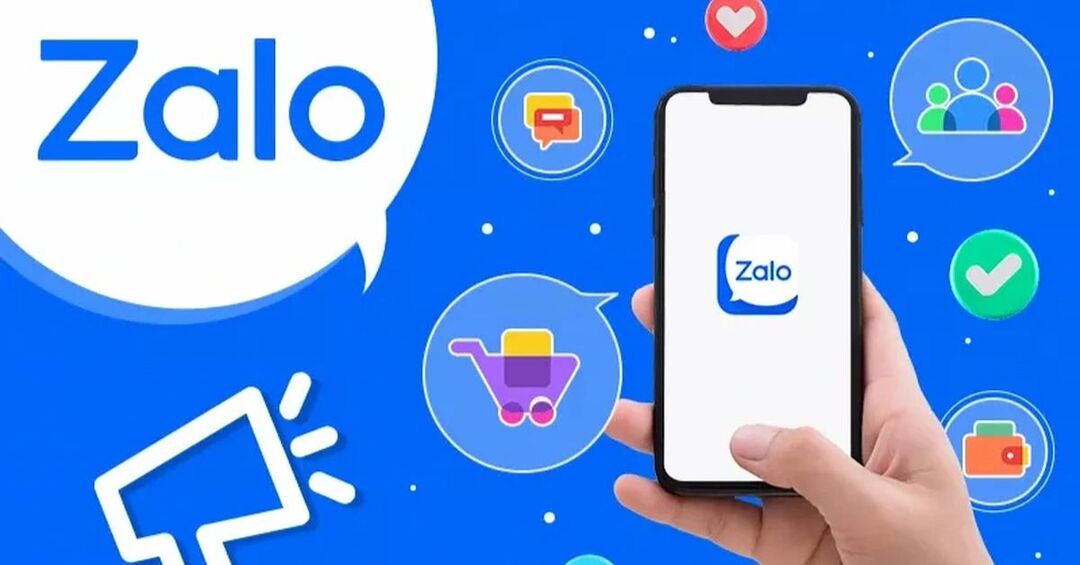
2.1. Cách chặn tin nhắn từ người lạ trên Zalo
Để chặn tin nhắn trên Zalo, bạn có thể tuân theo các bước sau:
Để chặn tin nhắn trên Zalo từ một người bạn, bạn có thể tuân theo các bước sau:
Bước 1: Khởi đầu bằng việc mở ứng dụng Zalo và đăng nhập vào tài khoản cá nhân.
Bước 2: Tiếp theo, chọn biểu tượng “Nhắn tin” nằm ở góc dưới bên trái màn hình.
Bước 3: Tìm tên người bạn muốn chặn tin nhắn bằng cách tìm kiếm trong danh bạ hoặc danh sách bạn bè của bạn.
Bước 4: Khi đã tìm thấy, nhấn vào biểu tượng ba chấm nằm ở góc trên bên phải màn hình.
Bước 5: Tại đây, bạn sẽ thấy một danh sách các tùy chọn hiển thị. Chọn “Chặn tin nhắn” trong danh sách này.
Bước 6: Cuối cùng, để xác nhận quyết định của bạn, nhấn vào “Chặn” trong cửa sổ thông báo hiển thị.
Sau khi hoàn tất các bước này, bạn sẽ không còn nhận được tin nhắn nào từ người đó trên ứng dụng Zalo.
2.2. Cách chặn tin nhắn từ bạn bè trên Zalo
Bước 1: Bắt đầu bằng việc mở ứng dụng Zalo và đăng nhập vào tài khoản cá nhân.
Bước 2: Tiếp theo, chọn biểu tượng “Nhắn tin” ở góc dưới bên trái màn hình.
Bước 3: Tìm kiếm tên người dùng của bạn bè mà bạn muốn chặn tin nhắn.
Bước 4: Khi tìm thấy, nhấn vào biểu tượng ba chấm ở góc trên bên phải màn hình.
Bước 5: Chọn “Chặn tin nhắn” từ danh sách các tùy chọn hiển thị.
Bước 6: Xác nhận quyết định bằng cách chọn “Chặn” trong cửa sổ thông báo.
Sau khi hoàn tất các bước trên, bạn sẽ không nhận được bất kỳ tin nhắn nào từ bạn bè này trên Zalo.
3. Cách mở (hủy) chặn tin nhắn trên Zalo
Nếu bạn đã chặn tin nhắn từ một người nào đó trên Zalo nhưng sau đó muốn mở (hủy) chặn lại, bạn có thể làm theo các bước sau:
3.1. Cách bỏ chặn tin nhắn người lạ trên Zalo
Để mở (hủy) chặn tin nhắn từ một người trên Zalo, bạn có thể thực hiện các bước sau:
Bước 1: Bước đầu, khởi động ứng dụng Zalo và thực hiện đăng nhập vào tài khoản cá nhân của bạn.
Bước 2: Tiếp theo, bấm vào biểu tượng “Nhắn tin” nằm ở góc dưới bên trái màn hình.
Bước 3: Trong danh sách cuộc trò chuyện, tìm và chọn tên người dùng của người mà bạn muốn gỡ bỏ chặn tin nhắn.
Bước 4: Sau đó, chạm vào biểu tượng ba chấm ở góc trên bên phải màn hình.
Bước 5: Chọn “Bỏ chặn tin nhắn” từ danh sách các lựa chọn được hiển thị.
Bước 6: Cuối cùng, xác nhận quyết định của bạn bằng cách chọn “Bỏ chặn” trong cửa sổ thông báo.
Sau khi hoàn tất các bước trên, bạn sẽ có thể nhận được tin nhắn từ người này trên Zalo.
3.2. Cách gỡ chặn tin nhắn từ bạn bè trên Zalo
Bước 1: Mở ứng dụng Zalo và đăng nhập vào tài khoản của bạn.
Bước 2: Bấm vào biểu tượng “Nhắn tin” ở góc dưới bên trái màn hình.
Bước 3: Tìm tên người dùng của bạn bè mà bạn muốn gỡ chặn tin nhắn.
Bước 4: Kích vào biểu tượng ba chấm ở góc trên bên phải màn hình.
Bước 5: Chọn “Bỏ chặn tin nhắn” trong danh sách các tùy chọn hiển thị.
Bước 6: Xác nhận quyết định của bạn bằng cách chọn “Bỏ chặn” trong cửa sổ thông báo.
4. Những câu hỏi thường gặp
4.1. Chặn tin nhắn Zalo, người bị chặn có biết không?
Khi bạn chặn tin nhắn từ một người nào đó trên Zalo, người đó sẽ không nhận được bất kỳ thông báo nào về việc bị chặn. Họ có thể thấy rằng tin nhắn của họ đã được gửi đi nhưng không nhận được phản hồi từ bạn. Vì vậy, họ có thể nhận ra rằng họ đã bị chặn nhưng không chắc chắn điều đó.

4.2. Chặn tin nhắn Zalo có gọi được không?
Khi chặn tin nhắn trên Zalo, bạn vẫn có thể gọi điện thoại hoặc gửi tin nhắn thoại cho người đó. Tính năng “chặn tin nhắn” chỉ ảnh hưởng đến việc nhận và gửi tin nhắn văn bản.
4.3. Chặn tin nhắn Zalo có đọc được tin cũ không?
Khi chặn tin nhắn trên Zalo, bạn sẽ không nhận được bất kỳ tin nhắn mới nào từ người đó. Tuy nhiên, các tin nhắn cũ trước khi bạn chặn vẫn hiển thị trong cuộc trò chuyện. Bạn có thể xem lại các tin nhắn cũ này bằng cách mở lại cuộc trò chuyện với người đó.
Như vậy, tính năng “chặn tin nhắn” trên Zalo là một công cụ hữu ích giúp người dùng có thể tự bảo vệ bản thân và tránh bị quấy rối trên ứng dụng này. Bằng cách làm theo hướng dẫn trong bài viết, bạn đã có thể dễ dàng chặn tin nhắn từ người lạ hoặc bạn bè trên Zalo. Tuy nhiên, hãy nhớ rằng việc chặn tin nhắn là một giải pháp tạm thời và bạn nên xem xét kỹ trước khi quyết định chặn hoặc gỡ chặn một người nào đó trên Zalo. Chúng ta nên tôn trọng lẫn nhau trong cuộc sống ảo và sử dụng tính năng này một cách có trách nhiệm.
Công ty Quảng Cáo Marketing Online Limoseo hi vọng qua bài viết về cách mở chặn tin nhắn người lạ trên Zalo, các bạn sẽ hiểu thêm về tính năng này.

